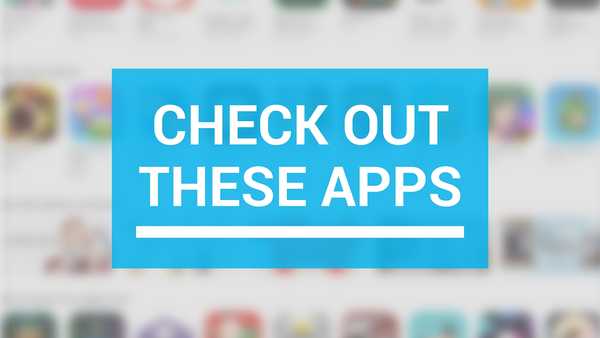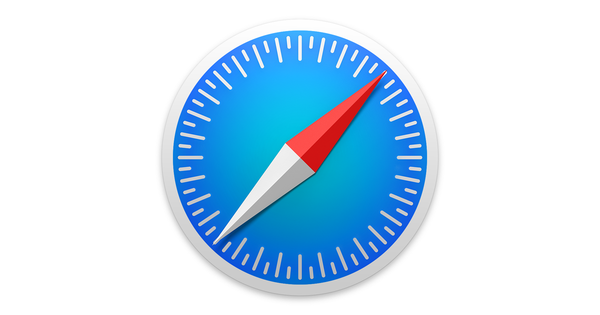

Ini bisa sangat menjengkelkan ketika halaman web yang Anda coba kunjungi tidak memuat. Ada banyak hal yang bisa disalahkan atas masalah ini, dan ada daftar langkah yang harus Anda ambil jika Anda ingin mencari tahu apa yang menyebabkannya..
Pada bagian ini, kita akan membahas beberapa cara Anda dapat memecahkan masalah halaman web yang tidak dimuat di Safari. Bergantung pada peramban, langkah-langkah untuk memperbaiki masalah mungkin serupa, tetapi bisa juga bervariasi.
Jika Anda mengalami masalah saat terhubung ke situs web, ikuti langkah-langkah ini untuk mencari tahu apa yang terjadi dan apakah itu dapat dengan mudah diperbaiki:
Apakah URL-nya benar?
Jika Anda mencoba masuk ke situs web dan mengetik URL dengan sepenuhnya salah, maka browser web Anda mungkin akan gagal memuat situs tersebut. Misalnya, pastikan Anda menggunakan 3 W di URL yang relevan dan juga pastikan Anda hanya menggunakan https: // jika relevan, karena beberapa situs hanya menggunakan http dasar: // sebagai gantinya. Pastikan juga daging dan kentang URL juga benar, karena URL yang salah dapat mengarahkan Anda ke situs web yang salah atau tidak ada situs web sama sekali.
Perbarui halaman
Terkadang terjadi gangguan dalam proses pemuatan. Jika halaman tidak memuat pertama kali, coba segarkan satu, dua, atau mungkin tiga kali lagi. Server host situs web tidak selalu stabil seperti yang Anda inginkan dan Anda kadang-kadang dapat melewati setelah percobaan kedua atau ketiga.
Coba muat situs web lain
Lihat apakah Anda dapat memuat situs web yang berbeda selain yang sedang Anda coba muat. Jika situs web kedua dimuat, itu bisa berarti yang pertama sedang mengalami pemeliharaan, lalu lintas padat, atau kebetulan lainnya. Ini berarti masalahnya adalah kesalahan situs web, dan tidak ada yang dapat Anda lakukan untuk memperbaiki masalah selain menunggu sebentar sebelum mencoba lagi.
Coba peramban web lain
Mungkin juga browser web yang Anda gunakan tidak kompatibel dengan situs web yang Anda gunakan. Dalam beberapa kasus, beberapa peramban web akan membuat HTML atau CSS dengan cara yang berbeda dari yang lain, dan peramban seperti itu dapat benar-benar menghancurkan situs web di beberapa peramban. Coba browser web lain, seperti Chrome atau Firefox, dan lihat apakah halamannya dimuat dengan benar kali ini.
Periksa apakah Anda terhubung ke Wi-Fi
Anda harus selalu memeriksa apakah koneksi internet Anda berfungsi atau tidak, karena situs web tidak akan pernah dimuat jika komputer Anda tidak dapat membuat jalur komunikasi. Anda dapat pergi ke ikon Wi-Fi di Menu Bar Mac Anda untuk melihat apakah Anda terhubung ke jaringan Wi-Fi. Jelas, jika Anda tidak, Anda harus terhubung ke satu sebelum halaman akan memuat.
Terkadang dengan pindah terlalu jauh dari jaringan yang baru saja Anda gunakan, komputer Anda akan menjatuhkan koneksi. Ini biasa terjadi di sekitar kampus sekolah di mana Anda sering berjalan-jalan atau berpindah dari kamar ke kamar.
Periksa kabel Ethernet
Pada Mac yang memiliki koneksi kabel melalui Ethernet, pastikan kabelnya tersambung dan tidak terjatuh. Coba kabel Ethernet lain, jika Anda memilikinya, untuk melihat apakah kabel Anda saat ini sudah rusak.
Perbarui sewa DHCP Anda
Kadang-kadang, alamat IP Anda bisa dimatikan dan bertentangan dengan perangkat lain di jaringan Anda. Ketika ini terjadi, Anda tidak akan dapat memuat halaman web. Kami memiliki tutorial terperinci tentang cara memperbarui penyewaan DHCP Anda untuk memperbaiki masalah ini.
Mulai ulang Wi-Fi Anda
Jika Anda terhubung ke jaringan Wi-Fi dan masih tidak dapat memuat halaman, coba matikan Wi-Fi Anda dan nyalakan lagi dari pengaturan Wi-Fi di Menu Bar Anda.
Pastikan Anda memiliki koneksi internet
Dengan mengklik pada Buka Preferensi Jaringan ... di menu Wi-Fi, Anda dapat melihat apakah komputer Anda memiliki alamat IP atau tidak di jaringan yang Anda gunakan, serta apakah komputer tersebut berhasil membuat koneksi dengan internet atau tidak.
Jika Anda melihat titik kuning atau merah dan bukan titik hijau, Anda memiliki masalah yang harus diperbaiki sebelum Anda dapat mengakses internet. Ini bisa dengan jaringan itu sendiri, atau komputer Anda. Lanjutkan melalui langkah-langkah di bawah ini jika titik di sebelah Wi-Fi tidak berwarna hijau.
Hidupkan Kembali komputer Anda
Mungkin ada perangkat lunak di komputer Anda yang keluar, jadi Anda mungkin ingin mencoba me-reboot komputer Anda jika tidak ada langkah-langkah di atas yang berhasil. Setelah restart, coba sambungkan sekali lagi.
Mulai ulang router nirkabel
Jika memungkinkan, setel ulang router atau modem nirkabel. Dengan demikian, masalah apa pun yang mungkin terkait dengan sumber internet harus diperbaiki.
Hapus semua data situs web
Jika Anda telah merusak data situs web yang disimpan di browser web Anda, maka Safari mungkin mencoba memuat informasi yang akan membawanya ke loop kegagalan berulang kali. Anda dapat menghapus semua data situs web saat ini dengan masuk ke Safari → Preferensi → Privasi → Kelola Data Situs Web ... dari Menu Bar. Ini akan menghapus semua data situs web tersimpan yang Anda miliki dan memungkinkan Anda memuat ulang data baru.
Matikan pemblokir iklan
Saya telah melihat banyak kasus di mana situs web menolak untuk memuat sampai Anda menonaktifkan pemblokir iklan Anda. Coba nonaktifkan pemblokir iklan apa pun atau add-on browser lain yang mungkin menghalangi halaman web untuk memuat, kemudian cobalah memuat kembali halaman tersebut.
Nonaktifkan perangkat lunak keamanan
Beberapa perangkat lunak keamanan dan firewall telah dikenal untuk memblokir akses ke situs web tertentu karena mereka pikir itu berbahaya. Dalam beberapa kasus ini benar, tetapi dalam kasus lain, positif palsu membuat perangkat lunak memblokir akses ke situs web ini bahkan ketika Anda tidak menginginkannya. Jika Anda mempercayai situs web yang ingin Anda kunjungi, Anda dapat mencoba menonaktifkan perangkat lunak keamanan Anda dan memuat halaman itu lagi.
Nonaktifkan perangkat lunak VPN
Beberapa VPN, seperti halnya perangkat lunak keamanan, memblokir akses ke beberapa situs web. Jika Anda menjalankan VPN, coba nonaktifkan VPN dan coba lagi.
Ubah pengaturan server DNS Anda
Jika Anda belum mengubah pengaturan server DNS stok Anda menjadi yang lebih baik, kami memiliki tutorial yang sangat baik tentang cara melakukannya.
Server DNS Google selalu bekerja dengan cepat dan hampir tidak memiliki waktu henti, jadi beralih ke situ dapat memperbaiki masalah Anda atau membantu situs web memuat lebih cepat pada mesin Anda.
Masih tidak bekerja?
Jika setelah semua hal di atas, dan setelah menunggu beberapa saat untuk mengesampingkan bahwa itu adalah masalah berbasis situs web, coba hubungi administrator situs web untuk melihat apakah ada masalah mendasar yang dapat diperbaiki.
Baca juga:
- Berhenti secara paksa tidak bekerja di Mac Anda? Coba ini…
- Hotspot Pribadi tidak berfungsi? Coba ini…
Jika Anda pernah memiliki masalah dengan halaman web yang tidak dimuat di Safari, apa yang Anda lakukan untuk memperbaikinya? Bagikan komentar di bawah.